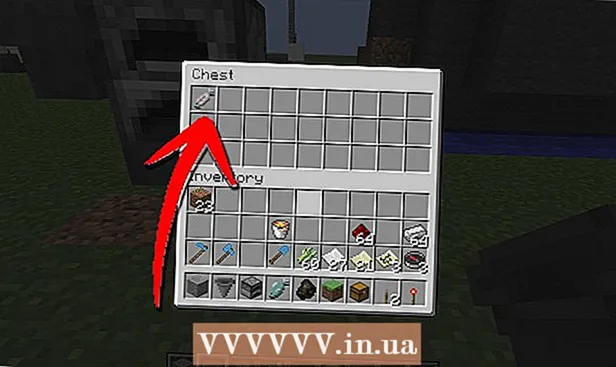Autor:
John Pratt
Fecha De Creación:
15 Febrero 2021
Fecha De Actualización:
1 Mes De Julio 2024

Contenido
- Al paso
- Método 1 de 4: iPhone 4, 4S, 5, 6 y 6 Plus
- Método 2 de 4: iPhone original y iPhone 3G / S
- Método 3 de 4: iPad 2, 3, 4 y Mini
- Método 4 de 4: iPad original
Una tarjeta SIM (SIM significa Módulo de Identidad del Suscriptor) contiene toda la información asociada con su iPhone. Si desea cambiar de dispositivo móvil pero desea conservar la información existente, puede quitar la tarjeta SIM de su iPhone y colocarla en otro dispositivo. Para ello, necesita una herramienta de extracción de la tarjeta SIM o un clip.
Al paso
Método 1 de 4: iPhone 4, 4S, 5, 6 y 6 Plus
 Obtén la tarjeta SIM correcta. Los iPhone 4 y 4s usan una tarjeta micro SIM. Los modelos de iPhone 5 y 6 utilizan una tarjeta nano SIM.
Obtén la tarjeta SIM correcta. Los iPhone 4 y 4s usan una tarjeta micro SIM. Los modelos de iPhone 5 y 6 utilizan una tarjeta nano SIM.  Encuentra el puerto SIM. El puerto SIM está ubicado en el lado derecho del iPhone, aproximadamente a la mitad del borde.
Encuentra el puerto SIM. El puerto SIM está ubicado en el lado derecho del iPhone, aproximadamente a la mitad del borde.  Inserta un clip enderezado o una herramienta para quitar la tarjeta SIM en el iPhone. Inserte el extremo recto en el orificio junto al puerto SIM. Presione suavemente para expulsar la ranura. Retire la tarjeta SIM de la ranura. Asegúrese de volver a colocar la ranura si desea enviar el teléfono por garantía.
Inserta un clip enderezado o una herramienta para quitar la tarjeta SIM en el iPhone. Inserte el extremo recto en el orificio junto al puerto SIM. Presione suavemente para expulsar la ranura. Retire la tarjeta SIM de la ranura. Asegúrese de volver a colocar la ranura si desea enviar el teléfono por garantía.
Método 2 de 4: iPhone original y iPhone 3G / S
 Obtén la tarjeta SIM correcta. El iPhone original y el iPhone 3G / S utilizan una tarjeta SIM de tamaño estándar.
Obtén la tarjeta SIM correcta. El iPhone original y el iPhone 3G / S utilizan una tarjeta SIM de tamaño estándar.  Encuentra el puerto SIM. El iPhone y el iPhone 3G / S originales tienen el puerto SIM en la parte superior del teléfono, justo al lado del botón de encendido.
Encuentra el puerto SIM. El iPhone y el iPhone 3G / S originales tienen el puerto SIM en la parte superior del teléfono, justo al lado del botón de encendido.  Inserta un clip enderezado o una herramienta para quitar la tarjeta SIM en el iPhone. Inserte el extremo recto en el orificio junto al puerto SIM. Retire la tarjeta SIM de la ranura. Asegúrese de volver a colocar la ranura si desea enviar el teléfono por garantía.
Inserta un clip enderezado o una herramienta para quitar la tarjeta SIM en el iPhone. Inserte el extremo recto en el orificio junto al puerto SIM. Retire la tarjeta SIM de la ranura. Asegúrese de volver a colocar la ranura si desea enviar el teléfono por garantía.
Método 3 de 4: iPad 2, 3, 4 y Mini
 Obtén la tarjeta SIM correcta. Solo los iPads que admiten Internet tanto móvil como inalámbrico (WiFi) tienen una tarjeta SIM. Los iPads normales usan tarjetas micro SIM y el iPad Mini usa una tarjeta nano SIM.
Obtén la tarjeta SIM correcta. Solo los iPads que admiten Internet tanto móvil como inalámbrico (WiFi) tienen una tarjeta SIM. Los iPads normales usan tarjetas micro SIM y el iPad Mini usa una tarjeta nano SIM.  Encuentra el puerto SIM. Con el iPad 2/3/4 y Mini, el puerto SIM se encuentra en la parte superior del lado izquierdo. El puerto está ligeramente empotrado y se puede alcanzar girando el iPad para que la parte posterior esté hacia arriba.
Encuentra el puerto SIM. Con el iPad 2/3/4 y Mini, el puerto SIM se encuentra en la parte superior del lado izquierdo. El puerto está ligeramente empotrado y se puede alcanzar girando el iPad para que la parte posterior esté hacia arriba.  Inserte un clip para papel enderezado o la herramienta de extracción de la tarjeta SIM en el iPad. Inserte el extremo recto en el orificio junto al puerto SIM en un ángulo de 45 grados. Retire la tarjeta SIM de la ranura. Asegúrese de volver a colocar la ranura si desea devolver el iPad por garantía.
Inserte un clip para papel enderezado o la herramienta de extracción de la tarjeta SIM en el iPad. Inserte el extremo recto en el orificio junto al puerto SIM en un ángulo de 45 grados. Retire la tarjeta SIM de la ranura. Asegúrese de volver a colocar la ranura si desea devolver el iPad por garantía.
Método 4 de 4: iPad original
 Obtén la tarjeta SIM correcta. Solo los iPads que admiten WiFi e Internet móvil tienen una tarjeta SIM. El iPad original tiene una tarjeta micro SIM.
Obtén la tarjeta SIM correcta. Solo los iPads que admiten WiFi e Internet móvil tienen una tarjeta SIM. El iPad original tiene una tarjeta micro SIM.  Encuentra el puerto SIM. Con el iPad original, el puerto SIM está a la izquierda, aproximadamente en el medio.
Encuentra el puerto SIM. Con el iPad original, el puerto SIM está a la izquierda, aproximadamente en el medio.  Inserte un clip para papel enderezado o la herramienta de extracción de la tarjeta SIM en el iPad. Inserte el extremo recto en el orificio junto al puerto SIM. Retire su tarjeta SIM de la ranura. Asegúrese de volver a colocar la ranura si desea devolver el iPad por garantía.
Inserte un clip para papel enderezado o la herramienta de extracción de la tarjeta SIM en el iPad. Inserte el extremo recto en el orificio junto al puerto SIM. Retire su tarjeta SIM de la ranura. Asegúrese de volver a colocar la ranura si desea devolver el iPad por garantía.